Profil spotkań
Menu główne > Spotkania
Wchodząc w zakładkę "Spotkania" użytkownik b�ędzie mógł w przejrzysty sposób sprawdzić między innymi: zaplanowane spotkania, zaplanować spotkanie, filtrować spotkania według własnych potrzeb.
Poniższa dokumentacja przedstawi podstawowe informacje o danej zakładce.
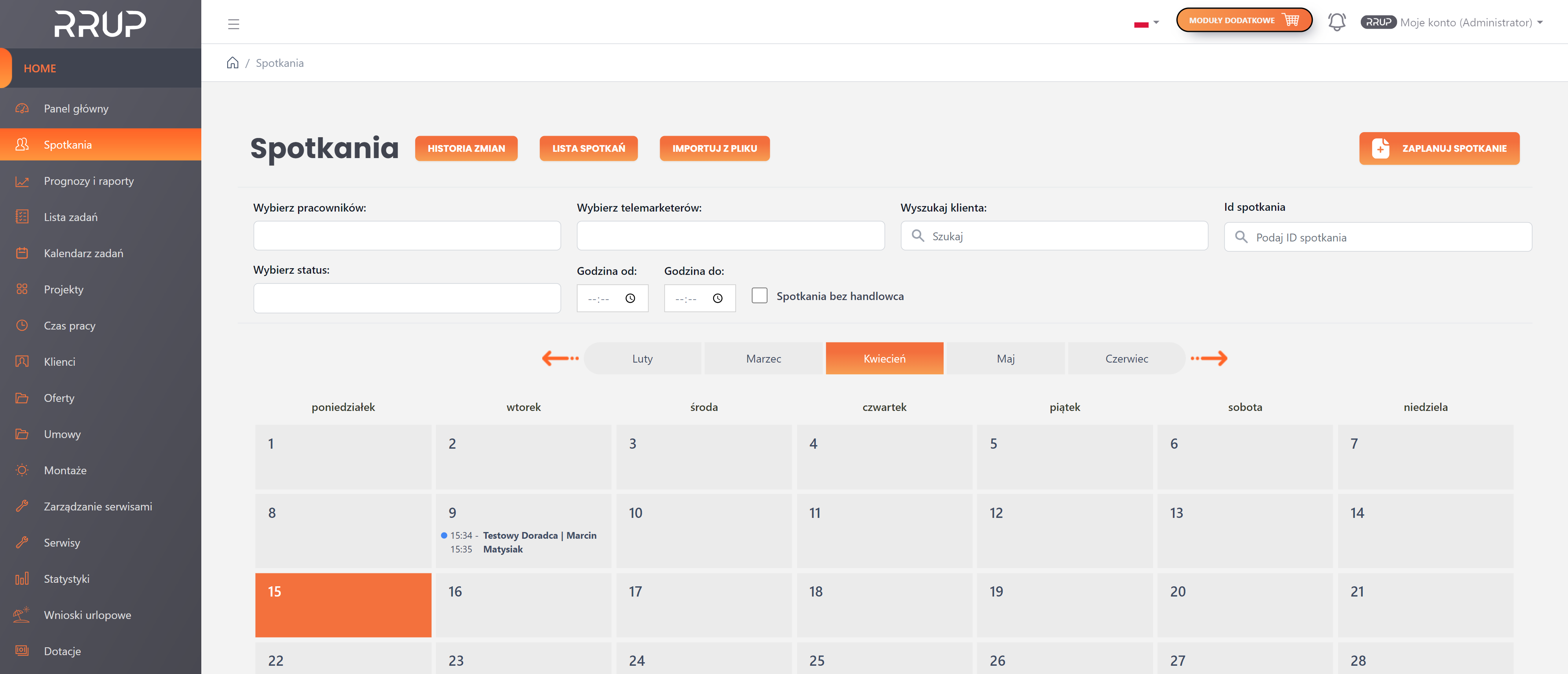
Filtry
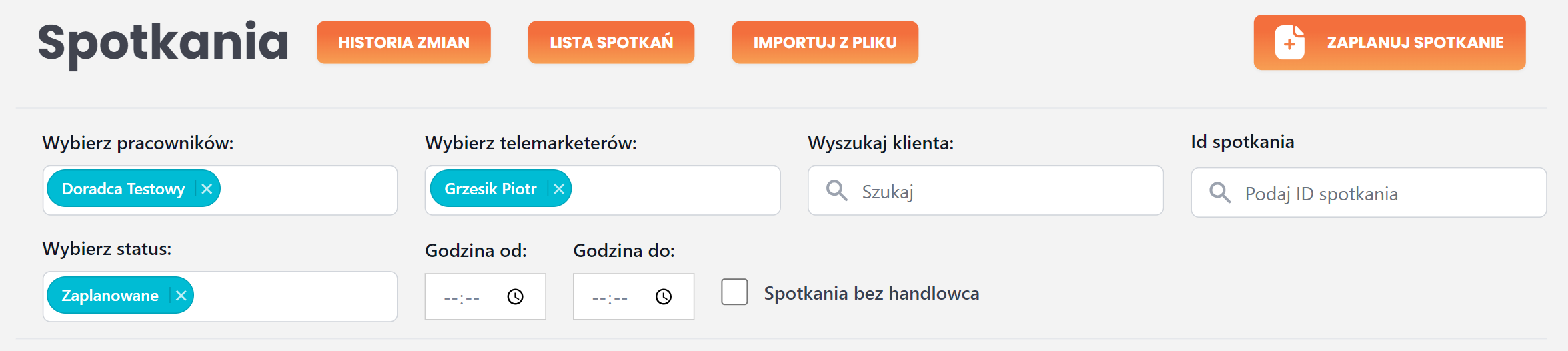
Dzięki filtrom użytkownik ma możliwiość zawężenia wyszukiwań spotkań, aby wyszukiwania pokazywały pożądane wartości. Użytkownik ma możliwość filtrowania poprzez takie filtry jak:
- Wybór pracownika
- Wybór telemarketera
- Wyszukując klienta
- Poprzez nadane ID spotkania
- Wybierając status spotkania (Dowiedz się więcej o konfiguracji statusów spotkań.)
- Wybierając przedział godzinowy
- Spotkania bez handlowca
1. Historia zmian
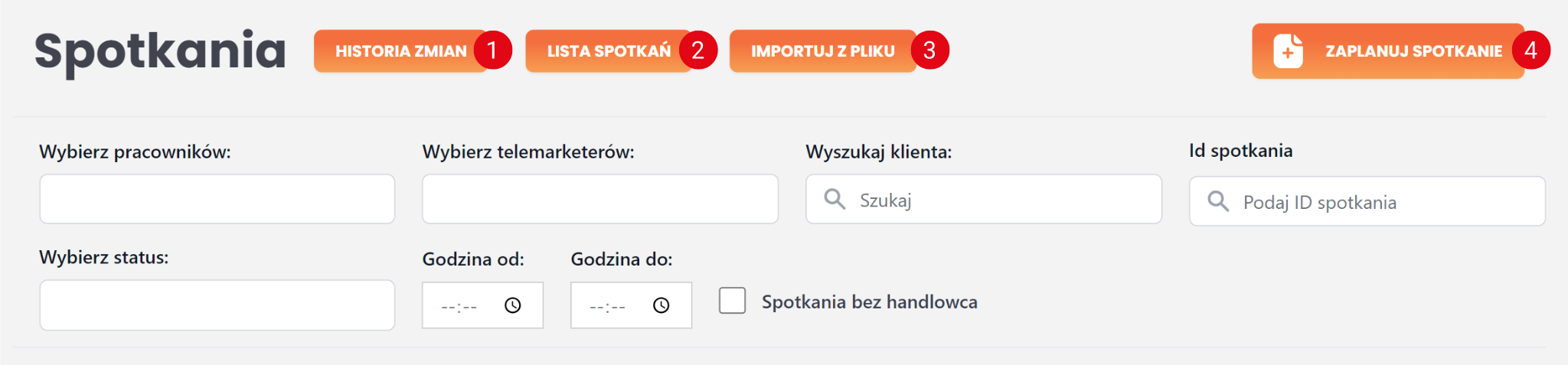
Aby przejść do zakładki, kliknij "HISTORIA ZMIAN".
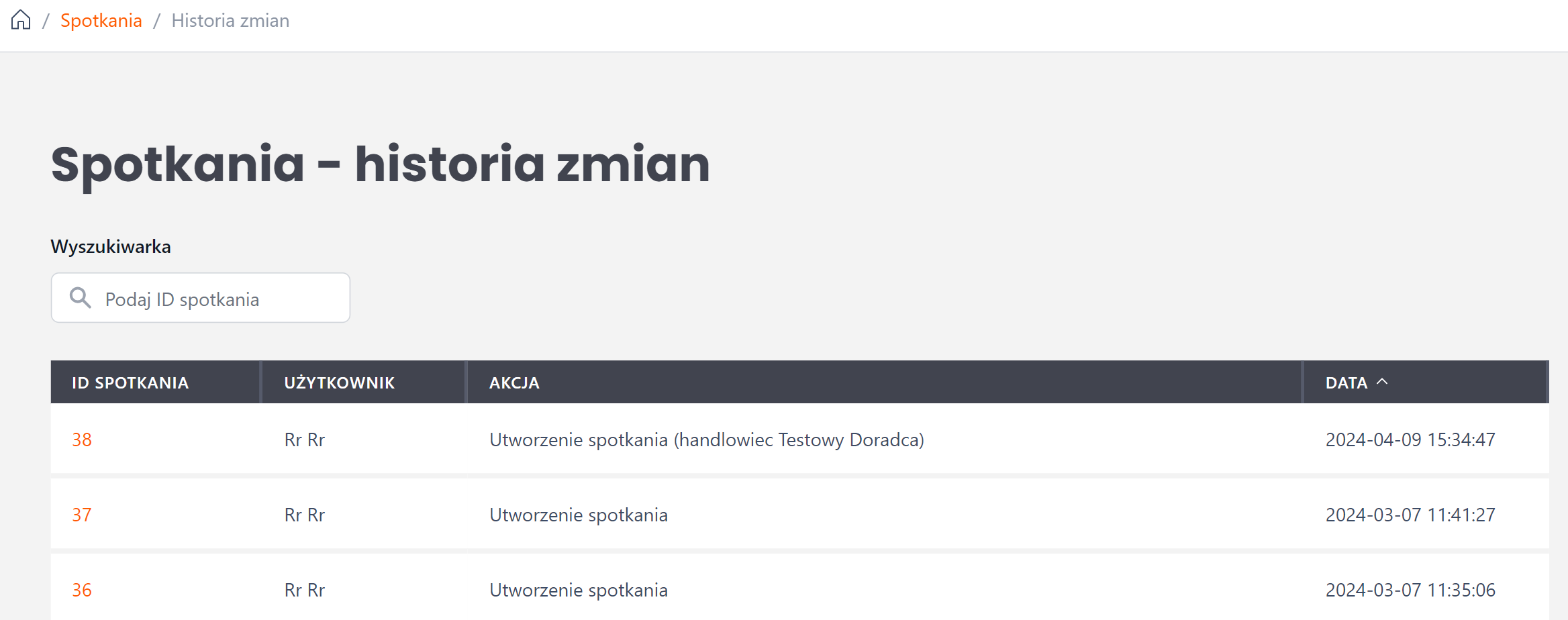
Użytkownikowi ukaże się zakładka, w której widoczne będą ostatnie zmiany dotyczące spotkań z takimi informacjami jak:
- ID spotkania
- Użytkownik który dokonał zmiany
- Akcja
- Data
Możliwe jest również wyszukanie historii zmian dla danego ID poprzez użycie wyszukiwarki.
2. Lista spotkań
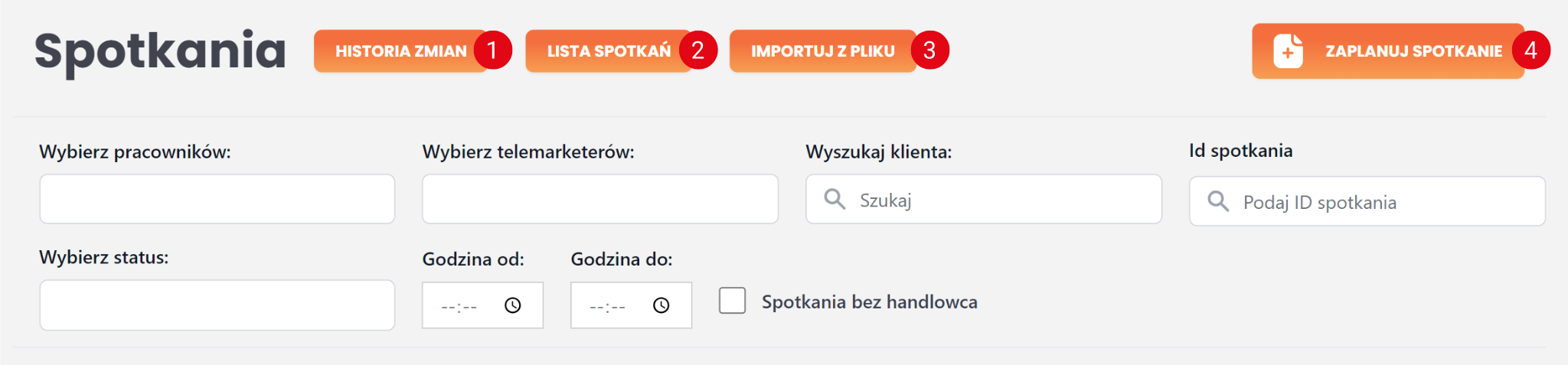
Aby przejśc do zakładki, kliknij "LISTA SPOTKAŃ".
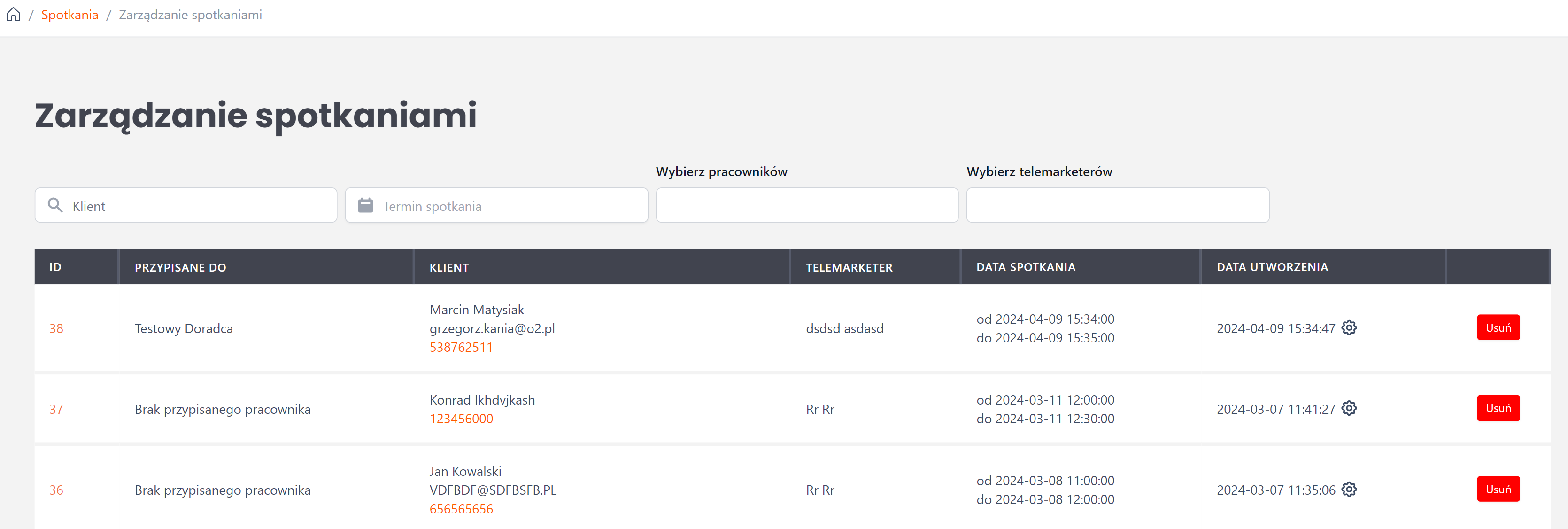
Użytkownikowi ukaże się zakładka, w której widoczna jest lista spotkań wraz z takimi informacjami jak:
- ID spotkania
- Przypisany pracownik bądź jego brak
- Klient
- Telemarketer
- Data spotkania
- Data utworzenia spotkania
Użytkownik dzięki filtrom ma możliwiość zawężenia wyszukiwań w liście spotkań tak, aby wyszukiwania pokazywały tylko pożądane wartości.
Możliwa jest zmiana daty utworzenia spotkania poprzez kliknięcie ikony zębatki w kolumnie "DATA UTWORZENIA".
Aby usunąć spotkanie, kliknij przycisk "Usuń".
Eksport listy spotkań do pliku o formacie XLSX
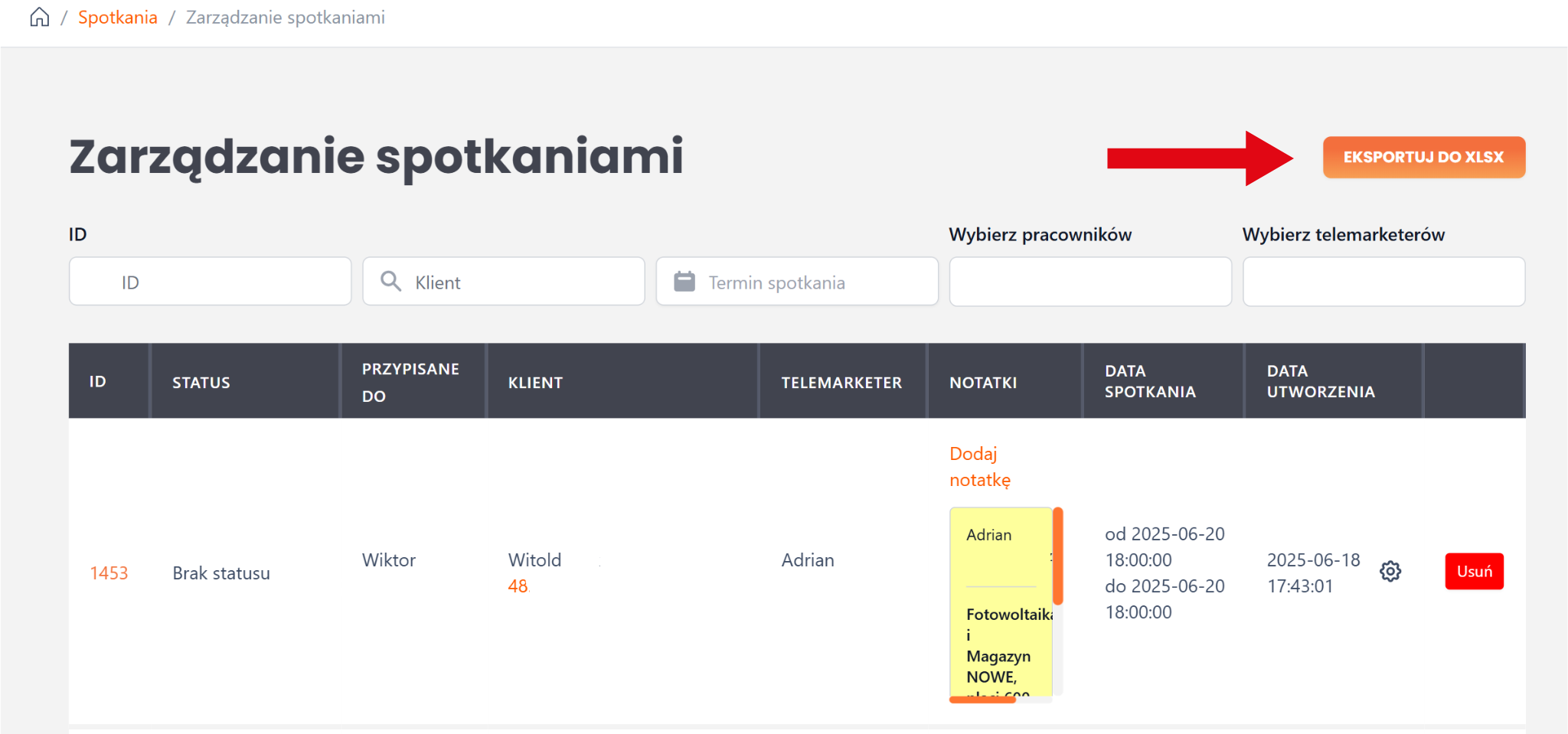
Za pomocą wskazanego przycisku "Eksport do XLSX" użytkownik jest w stanie wyeksportować listę spotkań z systemu do zewnętrznego pliku.
3. Importuj z pliku
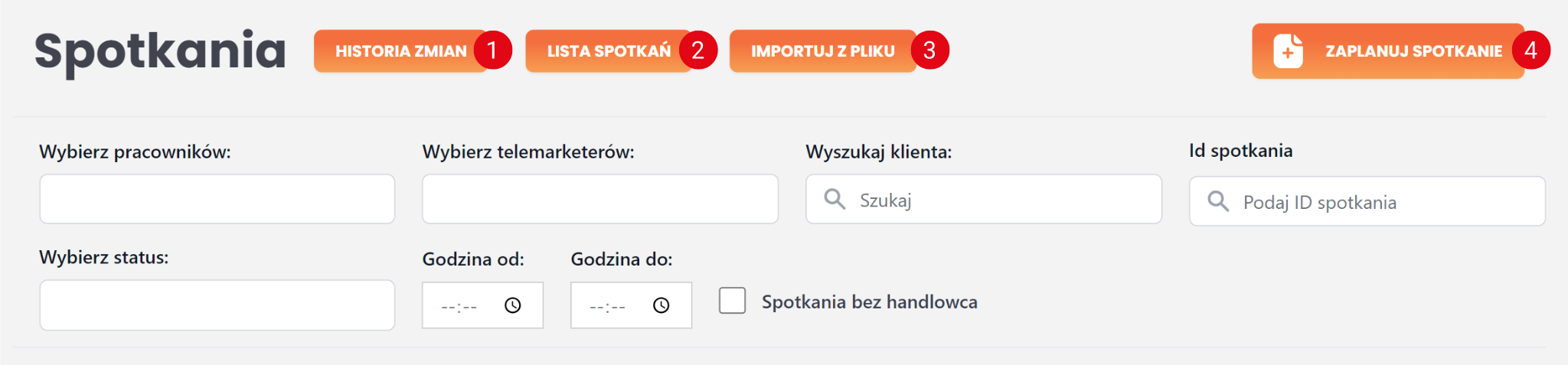
Aby przejść do zakładki, kliknij "IMPORTUJ Z PLIKU".
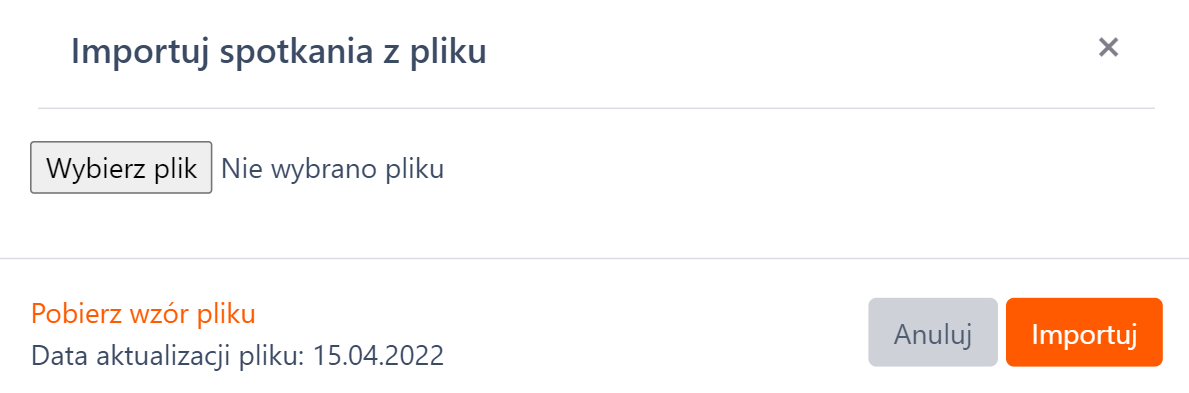
Wyświetlone zostanie okno, w którym użytkownik może importować plik ze spotkaniami ze swojego komputera w formacie ".XLSX"
Po wybraniu pliku należy kliknąć "Importuj"
4. Zaplanuj spotkanie
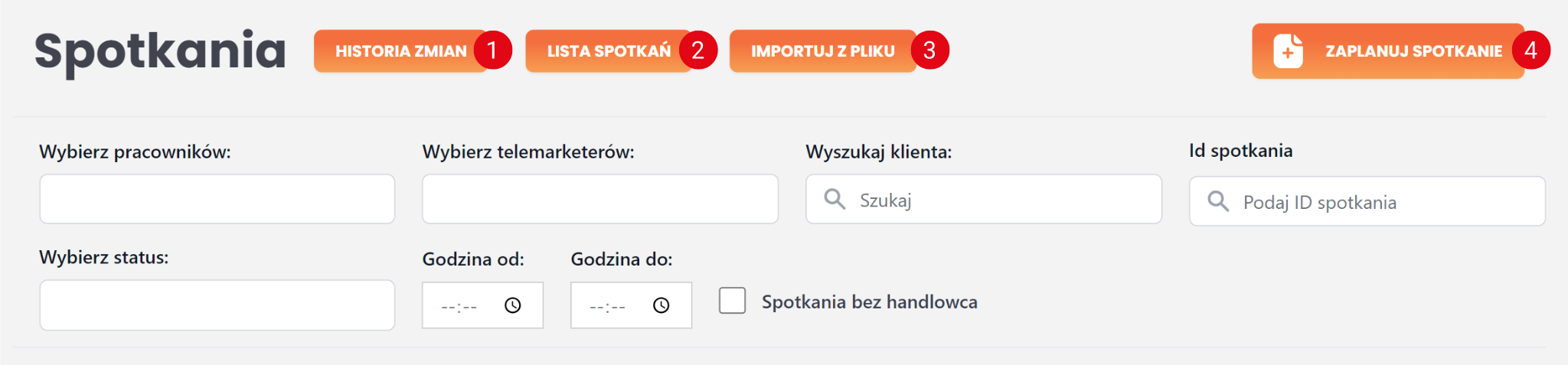
Aby przejść do zakładki, kliknij "ZAPLANUJ SPOTKANIE".
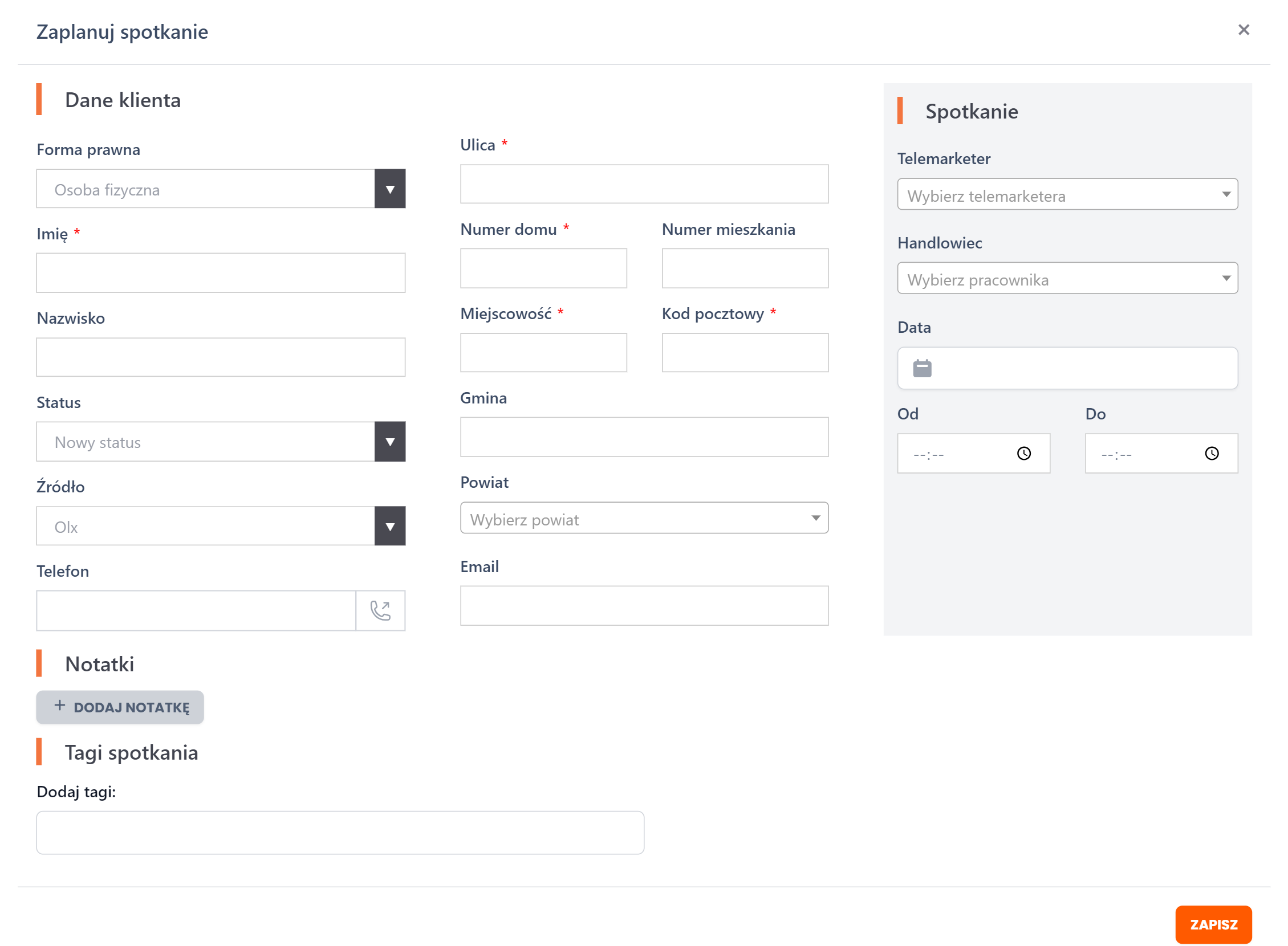
Użytkownikowi wyświetlony zostanie formularz, w którym możliwe jest:
- Uzupełnienie danych oraz adresu klienta
- Wybrania statusu klienta (Dowiedz się więcej o statusach klienta.)
- Wybranie źródła klienta
- Dodanie notatki
- Dodanie tagu spotkania (Dowiedz się więcej o tagach spotkań.)
- Wybranie telemarketera
- Wybranie handlowca
- Ustawienie daty oraz godziny spotkania
Zajęte terminy
Podczas planowania spotkania, system automatycznie pobiera dane o pozostałych spotkaniach pracowników i wyświetla komunikat o wolnym lub zajętym terminie/godzinie spotkania.
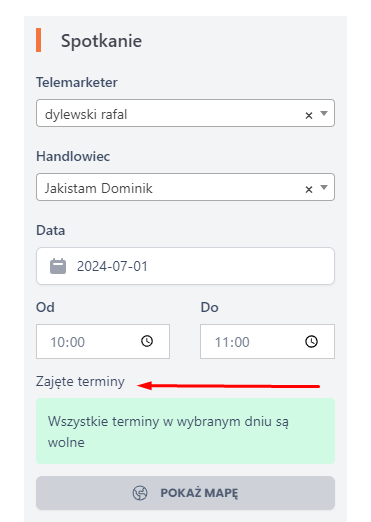
Kalendarz
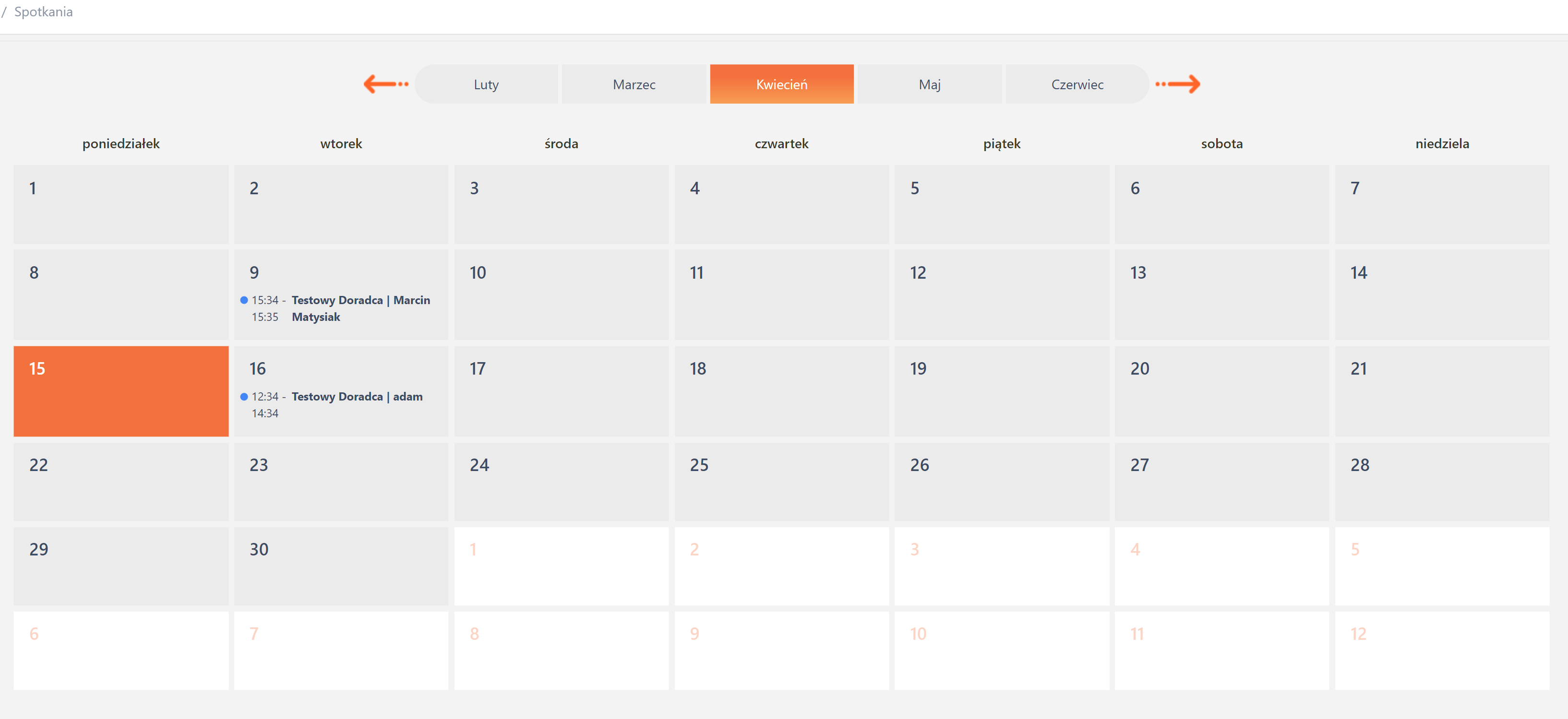
Dzięki widokowi kalendarza użytkownik może w przejrzysty sposób sprawdzić zaplanowane spotkania w danym miesiącu.
Aby wejść w szczegóły spotkania lub je edytować wystarczy kliknąć na konkretne spotkanie.
Mapa
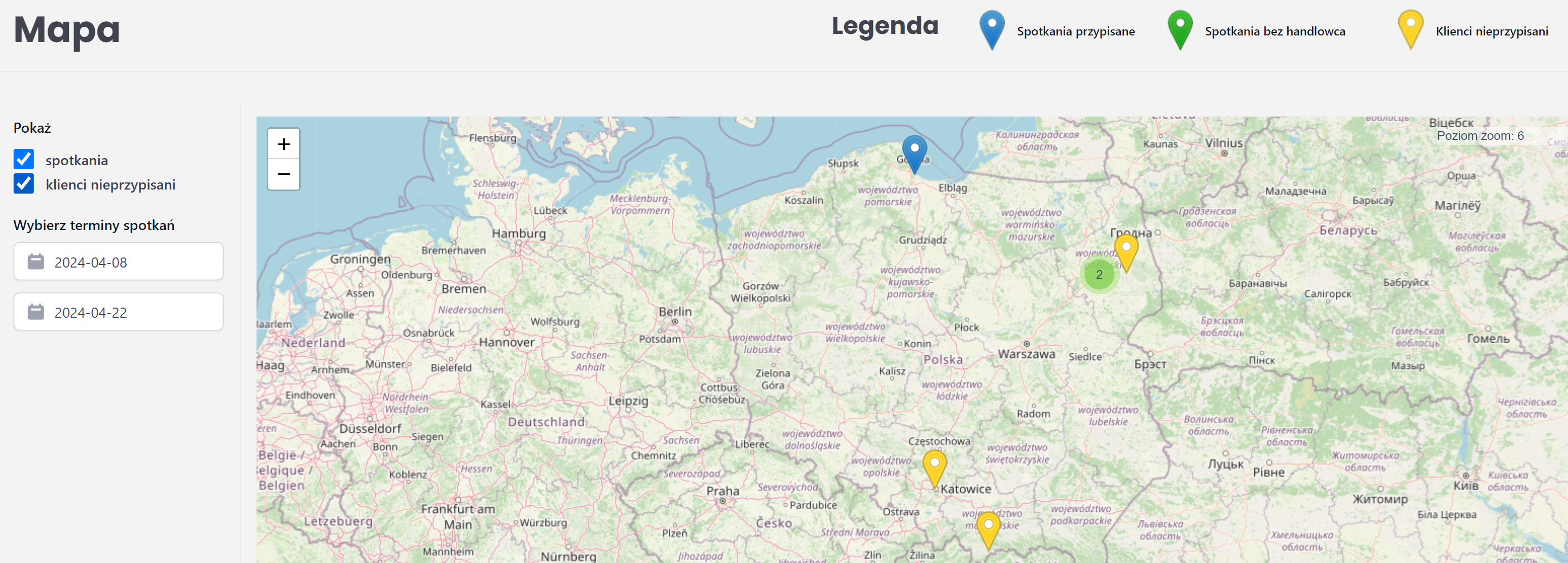
Poprzez widok spotkań z poziomu mapy użytkownik może w przejrzysty sposób sprawdzić,gdzie konkretne spotkanie ma się odbyć.
Możliwe jest użycie filtrów dostępnych po lewej stronie mapy, dzięki którym użytkownik ma możliwiość zawężenia spotkań tak, aby mapa pokazywała tylko pożądane wartości.
Wycofane spotkania

Ostatnim elementem profilu spotkań jest zakładka "Wycofane spotkania".
Użytkownik ma możliwość sprawdzenia, które ze spotkań zostało wycofane wraz z takimi informacjami jak:
- ID spotkania
- Termin
- Klient
- Handlowiec
Wycofane spotkania można znaleźć za pomocą wyszukiwarki, a także filtrować za pomocą terminu spotkania.
Możliwe jest wejście w szczegóły lub edycja spotkania poprzez kliknięcie ikony zębatki obok handlowca.